MacでSafariを使っていると、保存したはずのパスワードをいざ確認しようとした瞬間に場所がわからず画面の前で固まってしまうことはありませんか?
この記事では、数回のクリックで目的の情報へ到達する手順と、復旧や共有まで見据えた応用テクニックを丁寧にご紹介します。操作の流れを画面の動きに合わせて追えるため、初めての方でも迷わず安全に設定を整えられます。
今日のうちに手元のMacで試して、次にログインが必要になったときの戸惑いをなくし、作業を快適に進める準備を整えましょう。
Safariで保存パスワードを確認するやさしい手順まるっと公開

Safariにずっと保存してきたログイン情報がどこにあるか迷子になったことはありませんか。お気に入りのサイトのパスワードだけ取り出したいのに、肝心の場所がわかりにくいとちょっとドキドキしますよね。
ここでは最新のmacOS VenturaやSonomaを想定して、実際の画面を見ながら操作できる具体的な方法をまとめました。初めてでもつまずかずにパスワード一覧をサクッと確認できるようにお手伝いします。
エンジニア目線でのちょっとした裏ワザも交えて、Safariからだけでなくシステム全体を使った管理方法まで伝えるので、読み終わる頃にはパスワード管理の達人になれます。
- Safariの設定パネルを使う:Safariメニュー>設定>パスワードを開くと、Touch IDやログインパスワード認証後に一覧が見られる。
- キーチェーンアクセスで深掘り:アプリケーション>ユーティリティ>キーチェーンアクセスを使うと、Safari以外のアプリ保存分も一括でチェック可能。
- システム設定から探す:macOS Ventura以降はシステム設定>パスワードにもSafariの保存情報が同期されていて、こちらからも開ける。
どの方法を使えば手早いかは使い方次第です。Safariだけをサクッと確認したいなら設定パネル、他アプリもまとめて管理したいならキーチェーンアクセス、システム全体で俯瞰したいならシステム設定がおすすめです。
次から、それぞれの手順をスクリーンショット付きで解説していきますので、自分にぴったりな方法を見つけてくださいね。
Safariの設定画面から見る方法

Safariの設定画面からパスワードを確認する方法は、ブラウザを開いたままサクッとチェックできるのがポイントです。システム環境設定やキーチェーンアクセスを起動しなくても、Safari>設定>パスワードから一覧を見られるので、ちょっとだけパスワードを思い出したいときにピッタリです。macOS Monterey以降(Safari 16以上)があれば迷わず使えるので、最新環境でサクサク確認できます。
①DockのSafariアイコンをクリックして起動
Dockに並ぶ青いコンパスのアイコンを探してください。見つけたらアイコンをクリックするだけでSafariがすぐに立ち上がります。
②メニューバーのSafariをクリック
画面上部のメニューバーを見てください。左上のAppleロゴの隣にあるSafariをクリックすると、パスワード管理などのメニューがずらりと表示されます。
Safariがアクティブになっていないとメニューバーに表示されないので、DockのSafariアイコンをクリックしてから操作してください。
③環境設定を選びPasswordsタブを開く
Safariをアクティブにして画面上部のメニューからSafari>環境設定をクリックします。表示されたウィンドウの上部にあるタブの中からPasswordsを選んでください。
初回はMacのログインパスワード入力かTouch ID認証が求められます。安全のため画面から離れないように注意してください。
Touch ID非搭載のモデルでは必ずパスワード入力が必要になります。
④TouchIDまたはログインパスワードで認証
パスワード一覧にアクセスすると、TouchIDまたはMacのログインパスワード入力が求められます。
登録済みの指紋を軽くTouchIDセンサーに当てるか、キーボードでログインパスワードを打ち込んでください。これで秘密情報を安全に保ったまま本物のユーザーだと証明できます。
TouchIDがうまく反応しないときは一度センサー部分をきれいに拭いてから再試行するとスムーズです。
第三者の手が触れないよう、操作中は画面を隠すと安心です。
⑤サイト一覧から目的のサービス名をクリック
パスワード管理画面にサイト一覧が表示されたら、目的のサービス名をクリックしてください。
サービス名をクリックすると、保存されているユーザー名やパスワードがまとめて表示されます。ここでログイン情報をしっかり確認できます。
⑥右側に表示された●●を目アイコンでパスワードに切り替え
リストの右端にある●●(伏せ字)の部分にマウスを重ねると目アイコンが表示されます。そのアイコンをクリックするとMacのユーザー認証ダイアログが現れるのでログインパスワードを入力してください。認証が完了すると伏せ字が実際のパスワードに切り替わって表示されます。
キーチェーンアクセスでじっくり確認する方法

Keychain AccessはMacに初めから入っているアプリで、SafariだけでなくほかのアプリやWi-Fiのログイン情報もまとめて確認できます。見たいサイト名で絞り込むだけでパスワードがずらりと出てくるので、じっくり時間をかけて安心してチェックしたいときにぴったりです。パスワードの再利用状況をひと目で把握できるのも嬉しいポイントです。
①Spotlightを開きキーチェーンアクセスと入力して起動
画面右上の虫眼鏡アイコンをクリックするか、CommandキーとSpaceキーを同時に押してSpotlightを呼び出します。
入力欄にキーチェーンアクセスと入力すると候補に「キーチェーンアクセス」が表示されるので、それをクリックして起動します。
②左上のログインを選択し分類からパスワードをクリック
Keychain Accessのウィンドウ左上にあるログインをクリックしてください。
続いて、ウィンドウ左側に並ぶ分類一覧からパスワードを探してクリックします。リストが長い場合はスクロールして表示を探すと見つけやすいです。
③検索欄にサービス名を入力し該当項目をダブルクリック
画面右上の検索欄をクリックしてフォーカスを当てます。
調べたいサイトやアプリの名前を入力すると、リストが即座に絞り込まれます。
表示された候補の中から目的の項目を探し、その行をダブルクリックしてください。
④パスワードを表示にチェックを入れユーザパスワードで認証
点々で隠れたパスワード欄の横にある「パスワードを表示」にクリックでチェックを入れます。
表示を許可するために、Macにログインする際のユーザパスワードを入力して「OK」を押します。
⑤表示されたパスワードをコピーまたはメモ
画面に現れたパスワード欄をクリックして全体を選択し、Command + Cでコピーします。または紙やパスワード管理アプリに転記しておくと安全です。
コピー後は他のアプリに貼り付けて正しく取得できたか確認しましょう。
パスワード欄の右側にあるコピーアイコンを使うとさらに簡単です。周りに人がいない環境で操作してください。
確認できたパスワードをもっと便利に使うアイデア集

Safariで確認したパスワードをそのまま眠らせておくのはもったいないです。ここでは実際に試して役立ったアイデアをいくつか紹介します。
| アイデア | メリット |
|---|---|
| パスワード管理アプリに取り込む | 複数デバイス間で自動同期して入力もラクになる |
| 定期変更のリマインダー設定 | 同じパスワードを長く使い続けずに安全性アップ |
| 共有用リストを作成 | 家族やチームメンバーと安全にアカウント情報を共有できる |
| 強度チェックレポートを出力 | どのサイトのパスワードが弱いかひと目で分かる |
どのアイデアも実際にプログラマー仲間で試してみて「これは便利!」と感じたものばかりです。まずは手軽にできる管理アプリへの取り込みからチャレンジしてみてください。
iPhoneとiCloudキーチェーンで自動同期する

iPhoneでiCloudキーチェーンをオンにするとSafariで保存したパスワードが自動でMacにも届くので手動でのコピペが不要になります。最新のiOSとmacOSを使っていればログイン情報もカード情報もシームレスに同期されるため、スマホ派の人でもMacでのブラウジングが快適になります。
設定アプリでAppleIDをタップしiCloudを開きキーチェーンをオン
設定アプリを開いてください。
画面上部の自分の名前(AppleID)をタップしてください。
AppleID画面の中からiCloudを選んで開いてください。
リストの中にあるキーチェーンを見つけたら、スイッチをタップしてオンに切り替えてください。
初めてオンにする場合はAppleの2ファクタ認証確認が出ますので、案内に従って承認を完了してください。
Mac側でも同じAppleIDでiCloudにサインインしておくと、Safariに保存したパスワードが自動で同期されてすぐに確認できます。
AirDropで家族のMacへワンタッチ共有
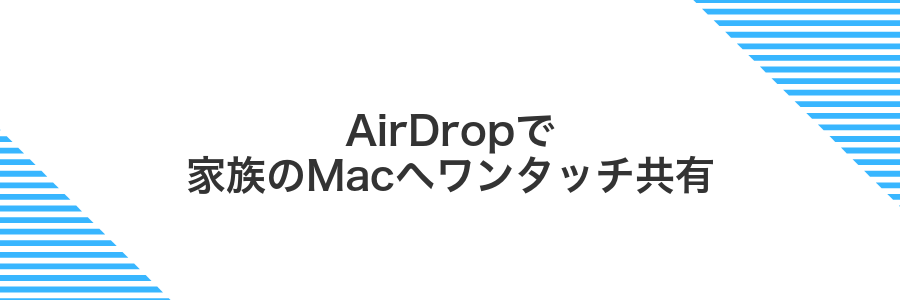
AirDropを使うと、家族のMacとファイルをサクッとやりとりできます。Wi-FiとBluetoothがオンならケーブルも不要で、目の前にいるママやパパのMacが自動でリストに現れるから操作がスムーズです。しかも通信は暗号化されていて安心感バツグン。大きな写真やPDFもワンタッチで送れるから、すぐに共有したいときにピッタリです。
ファイルを選んで共有ボタンからAirDropを選ぶだけのカンタン操作が魅力。プログラマーならではのちょっとしたコツとして、あらかじめ“共有可能な相手”を「連絡先のみ」に設定しておくと、余計な端末に送ってしまう心配がグッと減ります。
共有したいパスワード画面で右クリックしAirDropを選択
Safariのパスワード画面で、リストから共有したい項目を探して表示します。
表示中のパスワード上で右クリック(またはControlキー+クリック)し、メニューからAirDropを選びます。
相手のMacやiPhoneがAirDrop受信可能状態か確かめてから操作してください。
2段階認証コードをSafariに保存し自動入力

Safariのパスワード管理に2段階認証コードを保存すると、ログイン時にワンタイムコードを自動入力できるようになります。スマホでコードを確認して手動入力する手間が省けて、あっという間に認証が完了します。
設定はキーアクセスアプリのパスワード項目で該当サイトの情報を開き、「ワンタイムパスワード」欄にコードを登録するだけ。プログラマーならではのコツとして、認証コードが更新されたらカレンダーリマインドで知らせるようにしておくと、常に最新のコードでログインできて安心です。
対象サイトの設定で認証キーをQR読み込みSafariに追加
SafariのメニューからSafari→設定を選び、パスワードタブで対象サイトをクリックします。
編集画面で認証キーを追加をクリックするとQRコード読み込みモードに切り替わります。
表示したQRコードをMacのカメラにかざすと自動でキーが登録されます。読み取りがうまくいかないときは、画面をスクリーンショットして別端末で表示するとスムーズです。
よくある質問

- Safariに保存したパスワードはどこで見られますか?
Safariを開いて画面上部のメニューから「Safari」→「設定」を選び、「パスワード」タブをクリックします。Touch IDやログインパスワードで認証すると、保存されたサイトの一覧とパスワードを順番に確認できます。
- 表示されるパスワードが消えてしまいました。どうすれば復活しますか?
まず「システム設定」→「Apple ID」→「iCloud」で「キーチェーン」がオンになっているか確かめてみてください。オフの場合は再度オンにすると同期が再開され、Safariのパスワード欄にもデータが戻ってくることが多いです。
- もっと細かく設定や証明書情報も見たいときは?
「キーチェーンアクセス」アプリを使うと、Safari以外に保存されたログイン情報や証明書などもまとめてチェックできます。パスワードのエクスポートや詳細な属性も確認できるので、プログラマーや管理者さんにおすすめです。
- パスワードを一括でバックアップ・移行できますか?
標準のSafariやキーチェーンアクセスでは直接CSVなどに一括出力する機能はありません。どうしても移行したい場合は、サードパーティのパスワードマネージャーを活用してインポート/エクスポート機能を使うと簡単にデータを移せるケースが多いです。
Safariにパスワードが出てこないときは?
Safariで保存したはずのパスワードがポップアップしないときは、いくつか見直すポイントがあります。まず、iCloudキーチェーンが有効かどうかをチェックしましょう。次に、Safariの自動入力(Autofill)設定が正しくオンになっているかを確認します。最後に、macOSとSafariを最新バージョンにアップデートしておくと不具合を避けやすいです。このあと、それぞれの確認と切り替え方法を具体的に紹介します。
TouchIDがないMacでも確認できる?
TouchIDがないMacでも、Safariで保存したパスワードをしっかり確認できます。
Safariの環境設定>パスワードを開くと、指紋認証のかわりにMacにログインする際のパスワード入力が求められます。この方法なら、古いMacBookやデスクトップ機種でもスムーズにアクセスできます。
さらにKeychain Access(キーチェーンアクセス)アプリを使えば、Safari以外の保存項目も一元管理できるので、パスワード管理の幅が広がります。
会社のMacでパスワードを隠したままコピーできる?
会社支給のMacでも、画面にパスワードをさらさずにコピーしたいときはターミナルの「securityコマンド」が役立ちます。Keychain Accessを裏側で呼び出して、認証ダイアログで許可を与えるだけなので、画面上にパスワードが出ずに安全です。プログラマーならではのちょっとしたコツとして、pbcopyと組み合わせるとパスワードをクリップボードに直接送れますよ。
- 画面上に表示されないため周囲の視線を気にせずに済む
- Keychain連携でMac標準の秘密管理をそのまま活用
- pbcopy併用でコピー操作を一発で完了
キーチェーンアクセスで項目がグレーの場合は?
キーチェーンアクセスで項目がグレー表示されるのは、証明書や鍵などシステム系のアイテムか、選んでいるキーチェーンがロック中だからです。「ログイン」キーチェーンを選んで画面左上の鍵アイコンをクリックし、キーチェーンをアンロックすると、パスワード項目がアクティブになります。またカテゴリで「パスワード」や「すべてのアイテム」を指定すると、目的の保存パスワードが見つけやすくなります。
パスワードを削除したらiPhoneも消える?
Safariで保存したパスワードを消すと、その情報はiCloudキーチェーンを通じて同期されているすべてのデバイスからも消えます。つまり同じAppleIDでiCloudキーチェーンを使っているiPhoneやiPadからも該当のログイン情報がなくなります。
もし消してしまったパスワードをまた使いたい場合は、該当サイトに再ログインしてSafariにパスワードの保存を許可すれば、再びiCloudキーチェーン経由で同期されます。不要な情報は安心して整理できます。
iCloudキーチェーンをオフにしている場合は、Macだけで管理されるためiPhoneなど他のデバイスには影響しません。
まとめ

Safariに保存したパスワードはアップルメニュー>システム設定の「パスワード」からTouchIDやMacのパスワードで認証するだけで一覧を確認できます。
パスワードを忘れたときやアカウントの安全性を見直したいときに、慌てずにチェックできる便利ワザです。
この手順をマスターして、より快適で安心なネット生活を楽しんでいきましょう。
